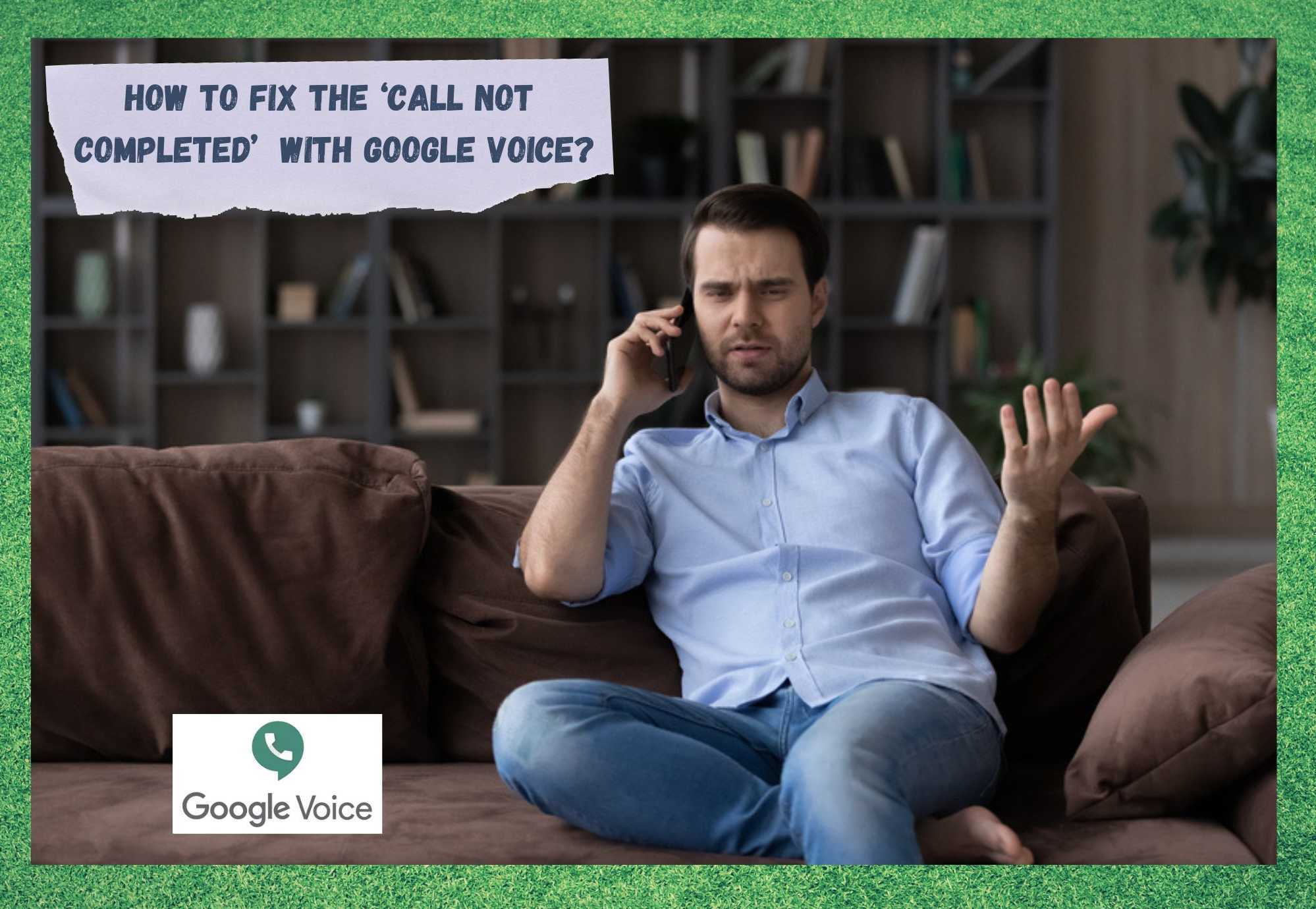सामग्री सारणी
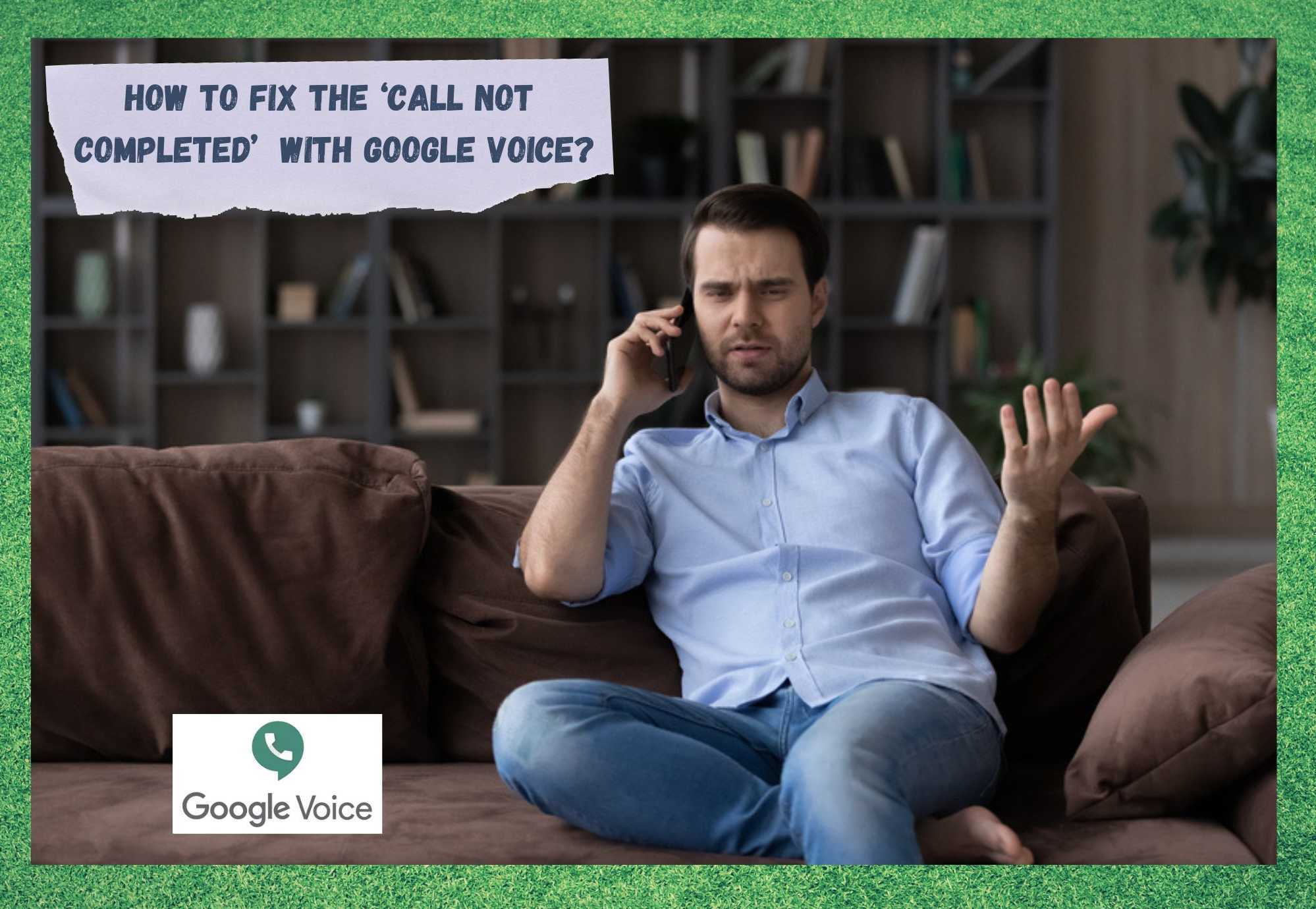
गुगल व्हॉइस आम्ही तुमचा कॉल पूर्ण करू शकलो नाही कृपया पुन्हा प्रयत्न करा
मेसेजिंग अॅप्स कॉल करण्यास सक्षम झाल्यामुळे, वाहकांना विस्तारित करण्यासाठी एक नवीन क्षितिज होता. अनेक वापरकर्त्यांनी जुन्या पद्धतीचे कॉल करणे बंद केले आणि या अॅप्सद्वारे कॉल करणे सुरू केले की वाहकांनी या प्रकारच्या वापरासाठी अतिरिक्त शुल्क आकारण्यास सुरुवात केली.
अखेरीस जसे होईल तसे, ग्राहक वायरलेसचा वापर करू लागले. ऑनलाइन कॉल करण्यासाठी नेटवर्क, ज्यामुळे वाहक त्यांचा मागोवा घेऊ शकत नाहीत.
हे देखील पहा: Xfinity RDK-03005 निराकरण करण्यासाठी 4 संभाव्य मार्गत्या क्षणी, Google Voice सारख्या अॅप्सनी नवीन वैशिष्ट्ये लाँच केली ज्याने व्हॉइस कॉलिंग गुणवत्ता वाढवली आणि सेवा पूर्णपणे नवीन स्तरावर आणली.<2
वापरकर्त्यांना त्यांच्या उड्डाणाच्या वेळेत अचानक कॉल करणे शक्य झाले आणि अगदी देशातील ज्या भागात वाहक योग्य टेलिफोन सिग्नल वितरीत करू शकले नाहीत तेथेही.
असेच अनेकांना झाले इतर मेसेजिंग अॅप्स, Google Voice ला काही प्रकारच्या समस्यांचा अनुभव येऊ लागला. वापरकर्त्यांनी टिप्पणी करण्यास सुरुवात केल्याने, अॅप कॉल पूर्ण करणार नाही आणि एक त्रुटी संदेश प्रदर्शित करेल: “ आम्ही तुमचा कॉल पूर्ण करू शकलो नाही, कृपया पुन्हा प्रयत्न करा ”.
तेथे असल्याने या समस्येवर बरीच चर्चा झाली , आणि अनेक कथित कार्यक्षम उपाय समस्येचे योग्यरित्या निराकरण करत नाहीत या वस्तुस्थितीमुळे, आम्ही निराकरणांची अंतिम यादी घेऊन आलो. आणि ते येथे आहेत!
Google सोबत 'कॉल पूर्ण झाला नाही' समस्येचे निराकरण कसे करावेVoice?
आधी नमूद केल्याप्रमाणे, Google Voice वापरकर्ते त्यांच्या कॉल पूर्ण न होण्यास कारणीभूत असलेल्या समस्येची उत्तरे शोधत आहेत. ही समस्या उद्भवू शकते अशी विविध कारणे असल्याने, या समस्येचे कारण काय असू शकते याचे निराकरण करू शकणार्या सर्वात सामान्य निराकरणे आम्ही तुम्हाला पाहू या.
1. तुमचे वायरलेस नेटवर्क काम करत आहे का?

इंटरनेट-आधारित सेवा असल्याने, Google Voice ला निश्चितपणे जलद आणि स्थिर इंटरनेट कनेक्शनची आवश्यकता असेल जे त्याला अपेक्षित आहे. तुम्ही वायरलेस नेटवर्क वापरून अॅपद्वारे कॉल करण्याचा प्रयत्न करत असल्यास, कनेक्शन किमान आवश्यकतेपेक्षा जास्त आहे याची खात्री करण्यासाठी त्याची चाचणी घ्या .
वर अनेक विनामूल्य स्पीड चाचणी पर्याय आहेत इंटरनेट, त्यामुळे तुम्हाला जे आवडते ते निवडा आणि ते चालवा. परिणाम अपेक्षेप्रमाणे चांगला नसल्यास, तुम्हाला तुमच्या राउटर किंवा मॉडेमच्या सेटिंग्जसह काहीतरी करावेसे वाटेल.
तुमच्या डिव्हाइसला रीस्टार्ट देऊन प्रारंभ करा आणि ते कनेक्टिव्हिटी समस्या हाताळते का ते पहा, सर्वकाही तपासा नंतर दुसरी गती चाचणी. नसल्यास, डिव्हाइसेसना त्यांच्या फॅक्टरी सेटिंग्जमध्ये रीसेट करण्याचा प्रयत्न करा आणि कॉन्फिगरेशन पुन्हा करा. हे कदाचित वेळ घेणारे वाटू शकते, परंतु तुमचे नेटवर्क चालू ठेवण्यासाठी ही एक अत्यंत प्रभावी पद्धत आहे.
समस्या कायम राहिल्यास, तुमच्या ISP ला कॉल करा आणि त्यांना काही व्यावसायिकांसाठी विचारा मदत.
2. तुमचा मोबाईल डेटा योग्य आहे का?काम करत आहात?

तुम्ही वायरलेस नेटवर्कऐवजी तुमचा मोबाइल डेटा वापरून Google Voice द्वारे कॉल करण्याचा प्रयत्न करत असल्यास, तुम्हाला कदाचित स्थिती तपासावी लागेल मोबाईल कनेक्शनचे .
व्हॉईस कॉलिंग सेवा असल्याने, Google Voice अॅप तुमच्या मोबाइल डेटासाठी सोप्या मेसेजिंग अॅप्सपेक्षा थोडी अधिक मागणी करू शकते. याचा अर्थ तुम्हाला तुमच्या मोबाईल डेटा इंटरनेट कनेक्शनच्या स्थितीवर सक्रिय लक्ष ठेवावे लागेल.
ते जसे असायला हवे तसे काम करत नाही असे तुम्हाला वाटत असल्यास, ते बंद करून सुरुवात करा. आणि पुन्हा वर. यामुळे कनेक्शन पुन्हा प्रस्थापित केले जावे आणि संभाव्य समस्या अनेकदा आपोआप सोडवल्या जाऊ शकतात.
जर ते सोडवत नसेल, तर तुम्ही एकतर वाय-फाय नेटवर्क कव्हरेज क्षेत्रात जाऊ शकता आणि वापरू शकता कॉल करण्यासाठी किंवा तुमच्या वाहकाशी संपर्क साधण्यासाठी त्या प्रकारचे कनेक्शन.
3. तुमचे Google Voice खाते सत्यापित करा
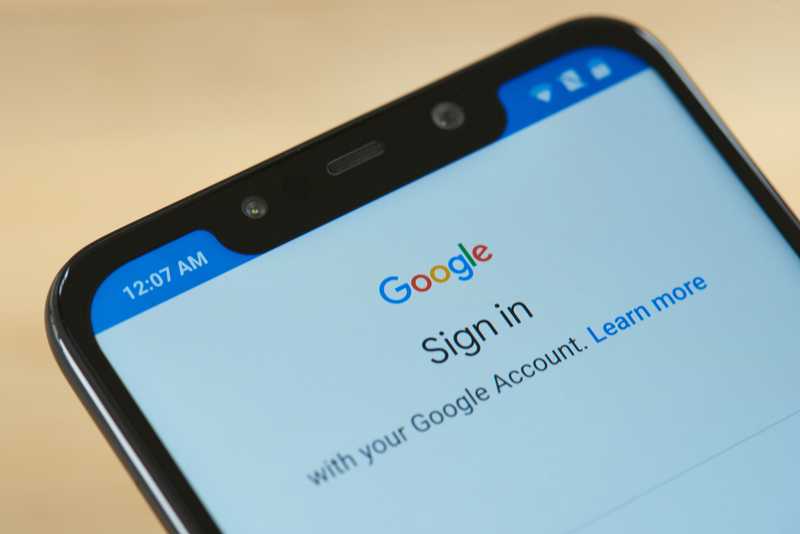
तुम्ही कनेक्ट केलेल्या वायरलेस नेटवर्कमध्ये किंवा मोबाइल डेटा कनेक्शनमध्ये काहीही चूक नसल्यास, तरीही तुम्ही तुमचे Google पूर्ण करू शकत नाही. व्हॉईस कॉल, अॅपमध्ये तुमचे खाते तपासा. योग्यरितीने सेट न केलेली खाती Google सर्व्हरशी संपर्क तुटण्यास कारणीभूत ठरू शकतात किंवा प्रथम स्थानावर स्थापित होऊ शकत नाहीत.
इतर कोणत्याही प्रकारच्या सेवेप्रमाणे, प्रदात्याला काही माहिती मिळणे आवश्यक आहे. वापरण्यापूर्वी वापरकर्त्याबद्दल खात्री करण्यासाठीअॅपचा वापर अयोग्य पद्धतीने केला जाणार नाही.
म्हणून, संगणक, लॅपटॉप किंवा इंटरनेटशी कनेक्शन असलेल्या इतर कोणत्याही डिव्हाइसवर जा आणि सर्व काही आहे का ते तपासण्यासाठी तुमच्या Google Voice प्रोफाइलमध्ये प्रवेश करा ऑर्डर . नसल्यास, तुम्ही चुकीच्या भागांना कसे संबोधित करू शकता ते तपासा आणि सेवा जसे पाहिजे तसे कार्य करू शकता.
4. Google Voice अॅप कॅशेला एक क्लीन्स द्या 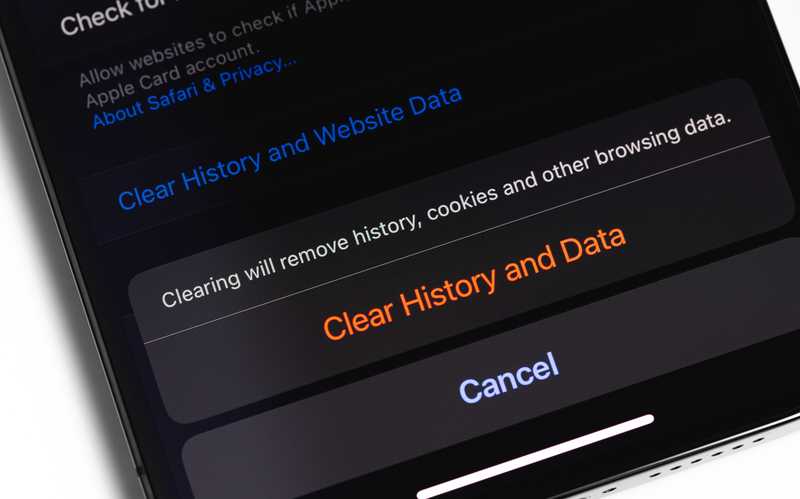
इंटरनेटशी कनेक्शन असलेल्या इलेक्ट्रॉनिक उपकरणांमध्ये साधारणपणे स्टोरेज युनिट असते जिथे सिस्टम तात्पुरत्या फाइल्स ठेवते. इतर डिव्हाइसेस किंवा वेब पृष्ठांसह जलद कनेक्शन बनविण्यात डिव्हाइसला मदत करणे ही त्यांची भूमिका आहे. या स्टोरेज युनिटला कॅशे म्हटले जाते आणि दुर्दैवाने, ते स्पेसमध्ये असीम नाही.
याचा अर्थ असा की, जसे नवीन कनेक्शन केले जातात, कॅशेमध्ये अधिक फाइल्स जमा होतात. डिव्हाइस हळू काम करण्यासाठी हे प्रमुख कारणांपैकी एक आहे. त्यामुळे, कॅशे वेळोवेळी साफ करत असल्याची खात्री करा कारण या तात्पुरत्या फाइल्स वारंवार अप्रचलित होतात आणि कनेक्शन तयार करण्यासाठी यापुढे आवश्यक नसते.
असे केल्याने तुमच्या डिव्हाइसच्या मेमरीला श्वास तर मिळायलाच हवा. सिस्टम कनेक्शन समस्या हाताळते कारण ती Google सर्व्हरसह सेवा पुन्हा स्थापित करते. ते पुरेसे नसल्यास, तुमच्या ब्राउझरच्या सेटिंग्जद्वारे तुमचा नेव्हिगेशन इतिहास आणि कुकीज देखील साफ केल्याचे सुनिश्चित करा.
5. अॅप पुन्हा इंस्टॉल करा

तुमचे कनेक्शन जसे असावे तसेच कार्य करत असल्याची तुम्हाला खात्री असल्यासतुमच्या Google Voice खात्यामध्ये काहीही चुकीचे नाही, तुम्हाला अॅपच्याच काही पैलूंमध्ये समस्या येत असतील. तसे असल्यास, प्रथम गोष्ट तुम्हाला करायची असेल ती म्हणजे ते विस्थापित करा आणि ते पुन्हा डाउनलोड करा .
अॅप पुन्हा स्थापित केल्यानंतर, दूषित फाइल्सशी संबंधित काही संभाव्य समस्या किंवा पॅकेजेस अनेकदा संबोधित केले जाऊ शकतात. याने तुम्हाला याआधी इन्स्टॉलेशनच्या कोणत्याही समस्या आल्या असतील आणि अॅपची सर्व वैशिष्ट्ये पुन्हा काम करत असल्याची खात्री करा.
6. तुमचे डिव्हाइस रीस्टार्ट करा

तुम्ही वरील सर्व निराकरणे पूर्ण केल्यास आणि 'Google Voice कॉल पूर्ण करत नाही' समस्या कायम राहिल्यास, चा रीस्टार्ट करा तुमचे डिव्हाइस ते हाताळू शकते . कारण, जेव्हा तुम्ही तुमचा मोबाइल, टॅबलेट किंवा तुम्ही Google Voice द्वारे कॉल करण्यासाठी वापरत असलेले कोणतेही डिव्हाइस रीस्टार्ट करता, तेव्हा ते सिस्टमवर एक प्रभावी समस्यानिवारण अभ्यासक्रम चालवतात.
समस्या निवारणामध्ये सुसंगततेसह समस्या शोधणे आणि दुरुस्त करणे समाविष्ट असते. किंवा कॉन्फिगरेशन घटक आणि अगदी कॅशे साफ करणे. हे एकंदरीत कार्यप्रदर्शन बूस्टर आहे जे तुमच्या डिव्हाइसला नवीन आणि त्रुटी-मुक्त प्रारंभ बिंदूपासून त्याचे कार्य पुन्हा सुरू करण्यास नेईल.
म्हणून, पुढे जा आणि Google Voice द्वारे पुन्हा कॉल करण्याचा प्रयत्न करण्यापूर्वी तुमचे डिव्हाइस रीस्टार्ट करा.
शेवटचा शब्द
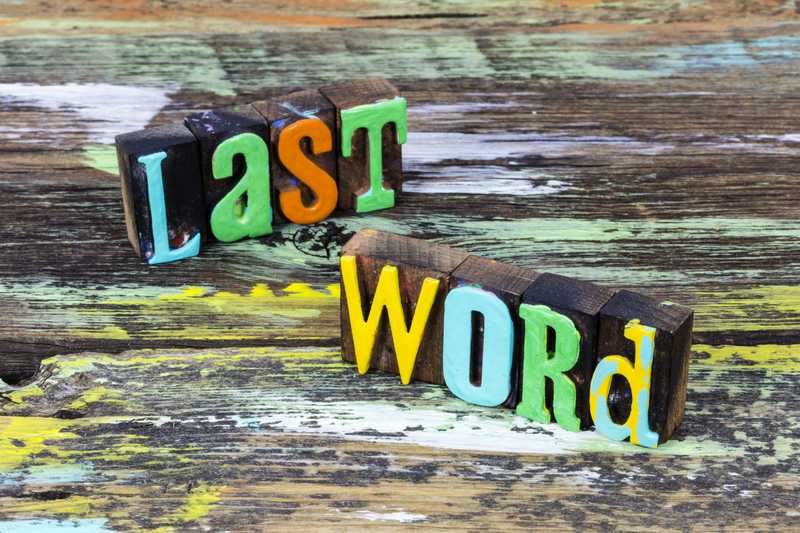
शेवटी, जर तुम्हाला इतर संबंधित माहिती आढळली तर या समस्येशी संबंधित कहर होत आहेGoogle Voice कॉलसह, ते स्वतःकडे ठेवू नका. खालील टिप्पण्या बॉक्सद्वारे ज्ञानाचा हा अतिरिक्त भाग सामायिक करून इतरांना समस्या हाताळण्यास मदत करा.
तुम्ही केवळ काही डोकेदुखी आणि काही निराशा वाचवू शकत नाही, तर तुम्ही आम्हाला एक मजबूत आणि अधिक एकत्रित समुदाय तयार करण्यात देखील मदत कराल. त्यामुळे, लाजू नका आणि तुम्हाला काय कळले ते आम्हाला सांगा!